UI设计中AI黑科技插件合集
2020-10-06
点击量:次
俗话说:欲善其事必先利其器。
作为设计师怎么能缺少神器般的AI黑科技插件?随着插画风分析图、轴测图、效果图等的流行,adobe Illustrator在设计类软件里的分量也越来越重。逆天的PS插件很多,但实用的AI插件很少。
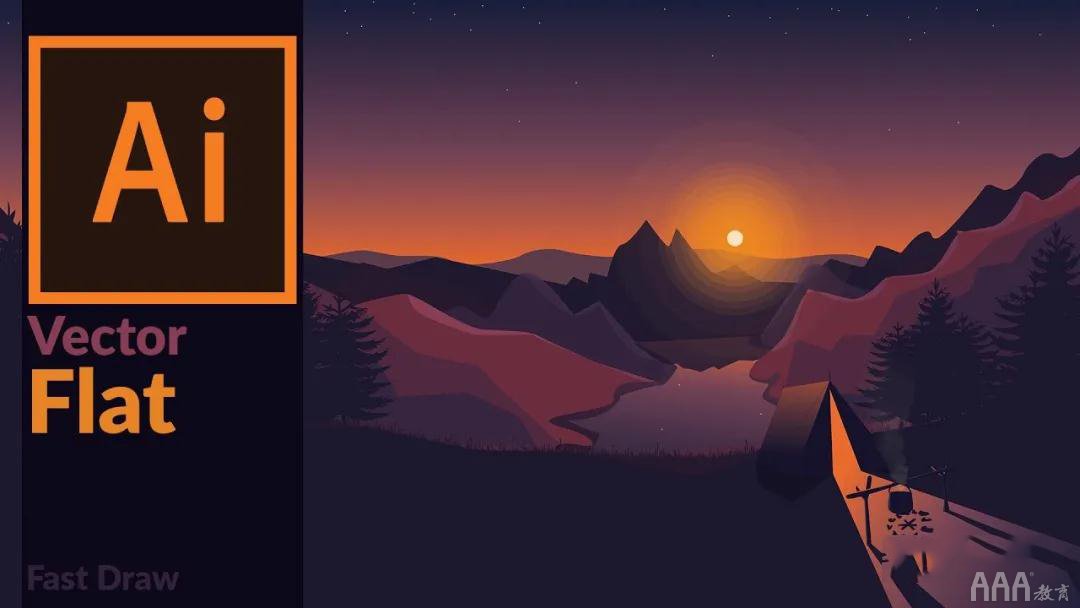
01
AI 智能填充插件 fillinger
这是一款智能填充插件,你可以预先设计好容器图案,利用此插件,可以快速地把一组图形填充到容器中,并且填充的对象可以根据容器形状智能缩大小。
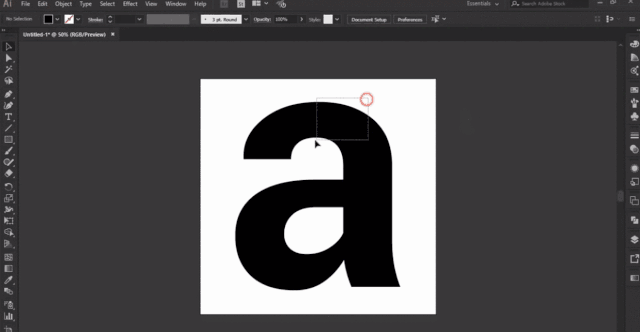
利用此脚本可以制作出很多充满创意的图形。
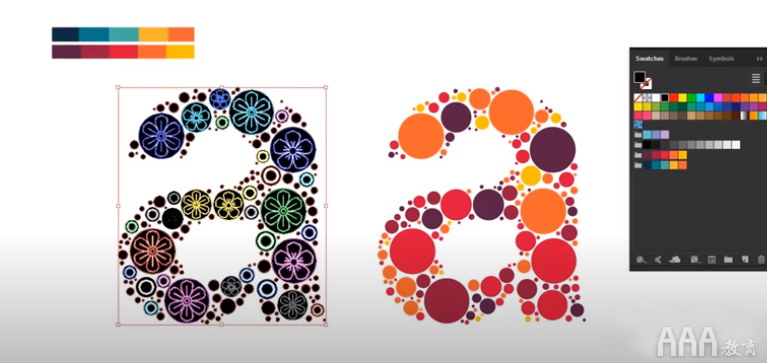
除此之外,还可以制作各种肌理。
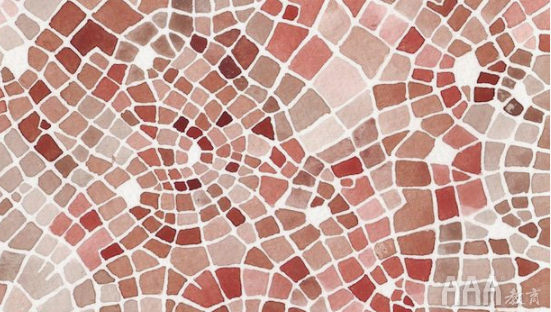
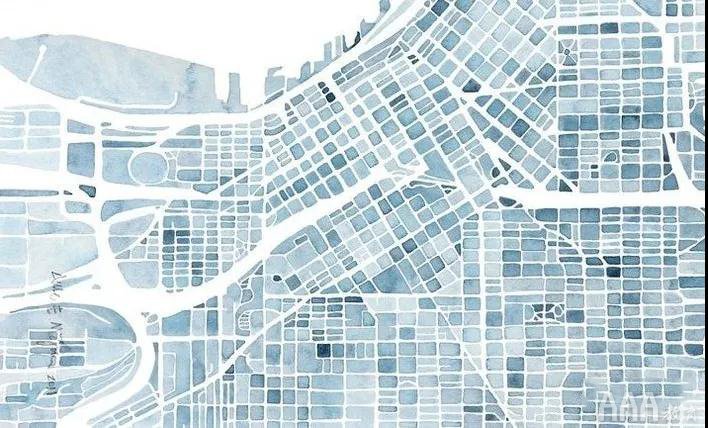
02
LAS cripts 脚本管理器
LAScripts是一个AI, PS, ID都可以用的脚本管理器。
利用LAScripts面板,可以整合大量常用零散的脚本插件,有利于管理和使用。
LAScripts具有脚本目录树浏览和按钮工具栏两种模式,可快速使用、编辑、调试、归类、删除脚本、扩展插件界面用快捷键执行脚本等操作。
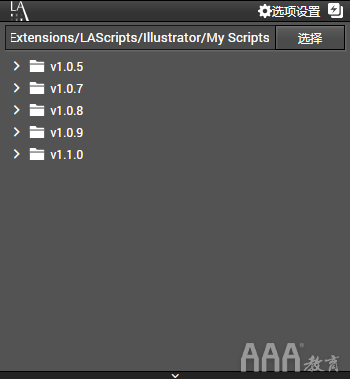
LAScripts 界面
可以把自己常用的jsx、js插件复制到一个文件夹中,然后在面板上添加该文件夹,使用起来更方便。
LAScripts的工具栏中自带不少脚本插件,如拼版插件、文字插件、辅助线插件、镜像插件、随机填色插件等。
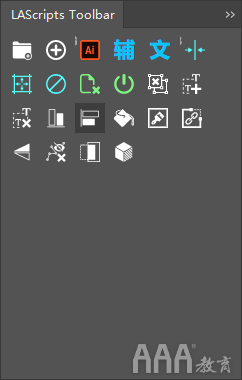
LAScripts 工具栏
03
Mesh Tormentor 插件
Mesh Tormentor是一款应用于AI的渐变网格增强插件,它的主要功能就是增强AI软件中网格渐变的功能,从而让用户能够更加轻松地绘制图形。
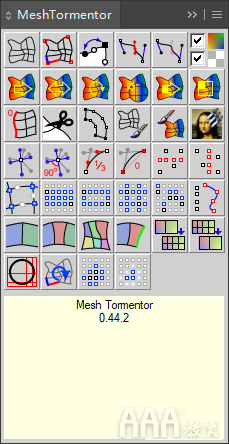
MeshTormentor的工具栏
MeshTormentor主要功能:
(1)可以快速从位图中捕获颜色填充到网格点中,为制作超写实图像节省了大量时间。
(2)将网格线绘制出来,进行创意制作。
(4)制作网格刷、网格刷转渐变网格
(5)网格添加减少工具
(6)网格的还原
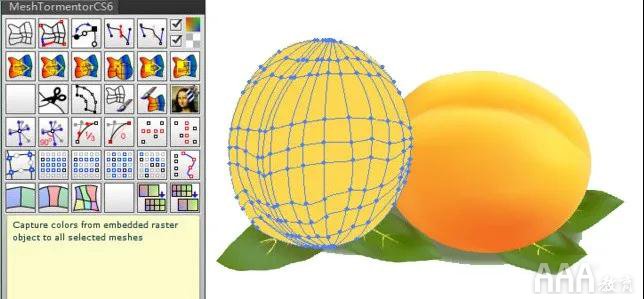
左边的是网格,填上单一的橙色,放在位图上,选好要取色的点,这里我全选了,同时要选取背景位图,单击蒙娜丽莎那个图标,然后就可以了。

效果如第二张图左边的桃子,对比中间位图的,可以看出效果超写实。
04
Xtream Path 路径编辑插件
Xtream Path是一款相当实用的AI路径编辑插件,可以实现拖曳,拉伸,推动等多种路径操作,在编辑路径时也不会受控制点的约束,允许把路径拖曳到任何地方。
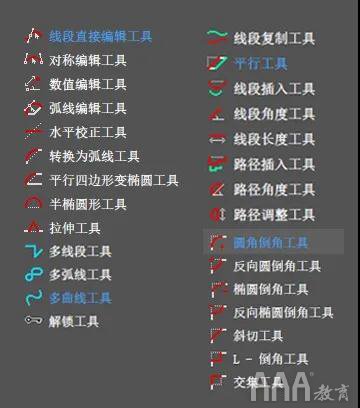
Xtream Path的工具栏
使用Xtream Path的工具栏在编辑路径比以前灵活许多:
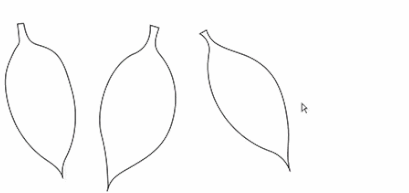
除了工具栏,在对象、效果、窗口栏均有Xtream Path选项,具有不同的功能效果:
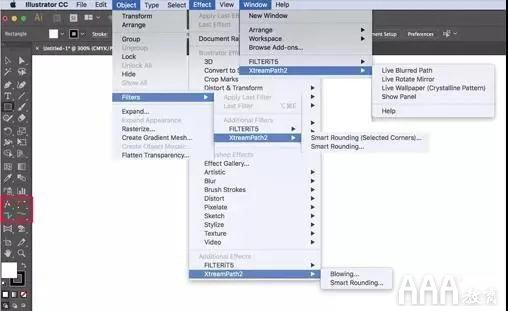
吹风效果(位于“效果”栏):用这种效果可以用于表达超速,融化和阴影等
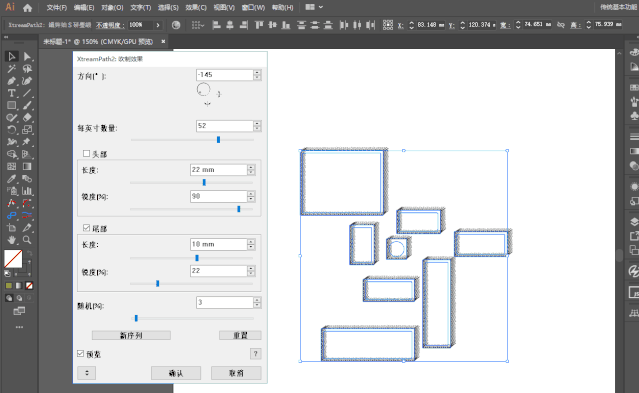

智能倒角(位于“对象-滤镜”栏):可以通过上/下箭头键选择输入增量值对圆角调整进行微小控制。
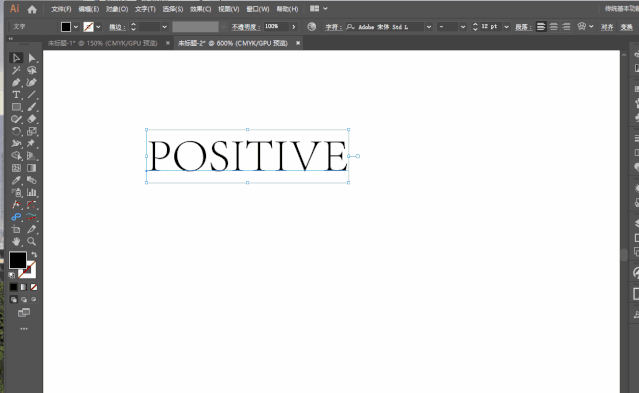
动态壁纸(水晶图案):动态壁纸可以对指定区域进行填充,作出有艺术感的图案。
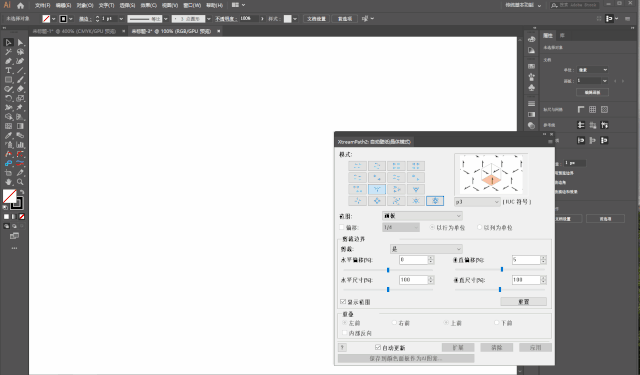

实时模糊路径:实时模糊路径模糊所选对象的边缘以融入背景。可以从填充区域控制模糊区域的位置和方向。

实时旋转镜像:实时旋转镜像会切断指定所选对象的区域,并复制像镜像一样。它还可以包括基于旋转轴的反射对称性。
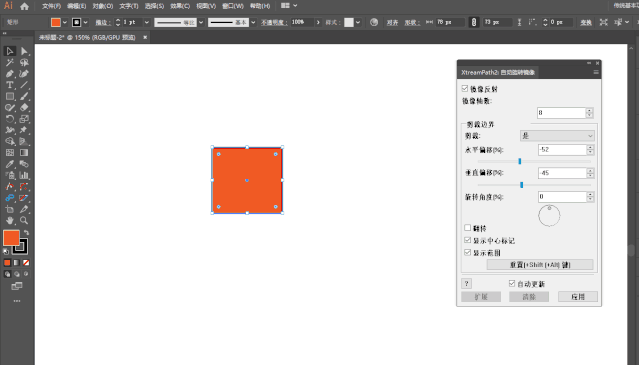
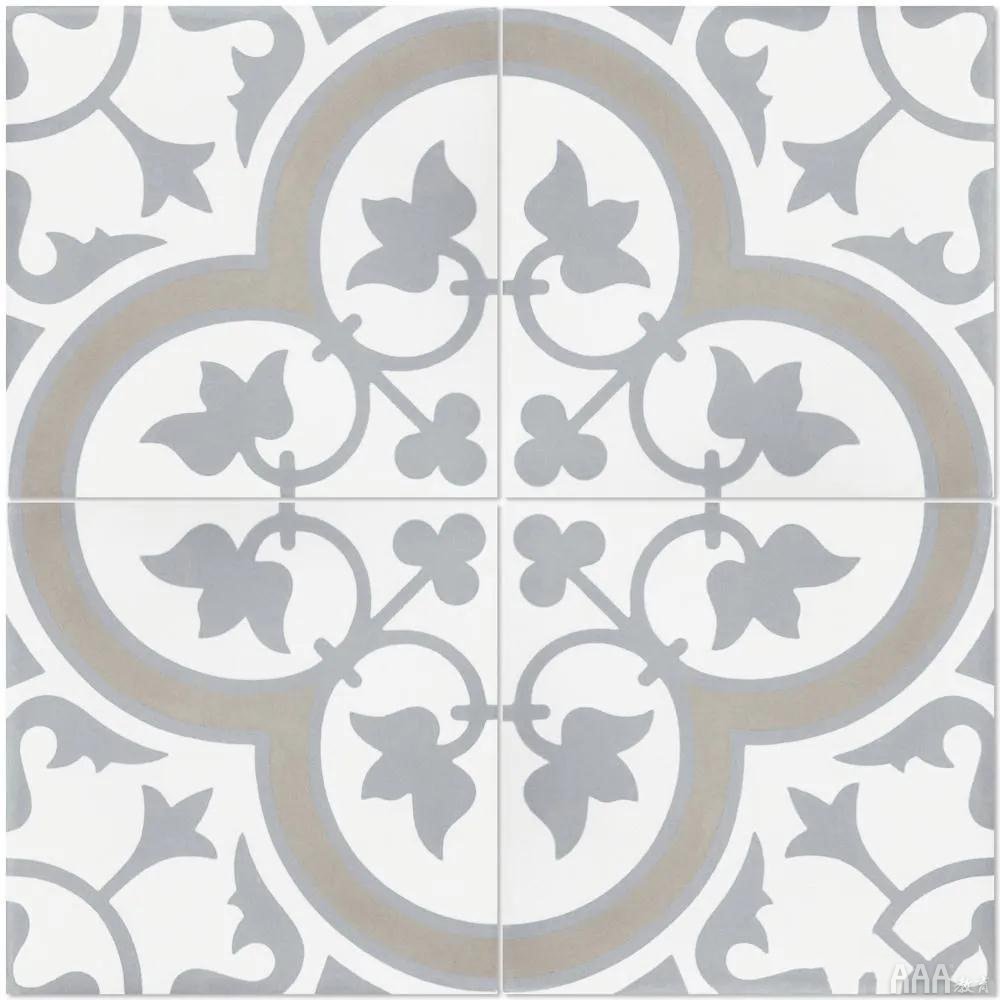
05
AI 统一调整描边粗细脚本
有时候AI文件有太多的线条/描边要统一调整粗细,手工修改太麻烦。
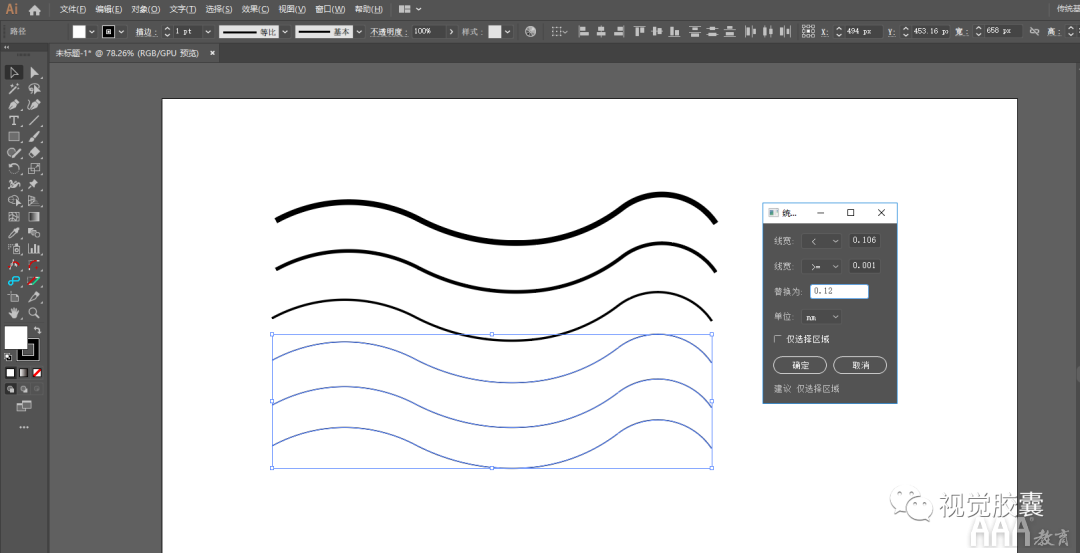
上图中的参数设置意思为:将文档中所有≥0.001mm并且<0.5mm的描边粗细都替换成0.12mm的粗细。如果你勾选了“仅选择区域”,则只对你选择的区域内容生效。
利用该脚本可以快速调整线条的粗细,使用非常便捷。

因此,您现在已经了解了与UI设计师的工作相关的主要技能。如果您想了解更多信息,请访问AAA教育,包含有关在该领域工作的更多相关文章。
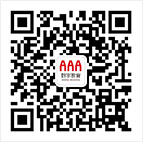 长按识别二维码,加关注
长按识别二维码,加关注
- ↓ ↓ ↓ 继续阅读与本文标签相同的文章
- UI设计中AI黑科技插件合集
- UI设计
- AI插件



